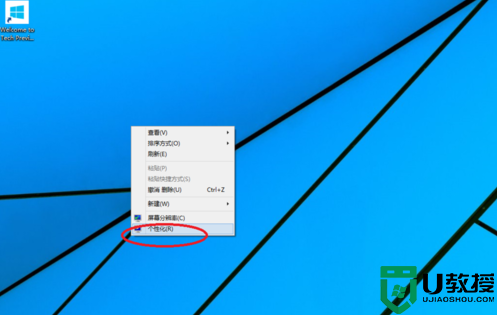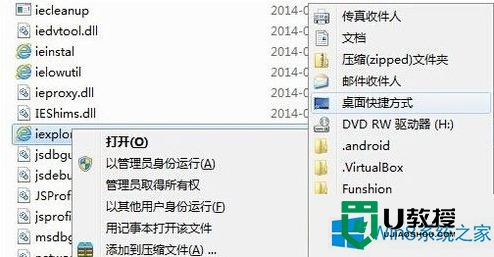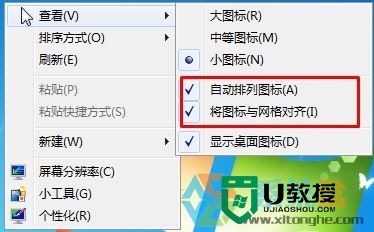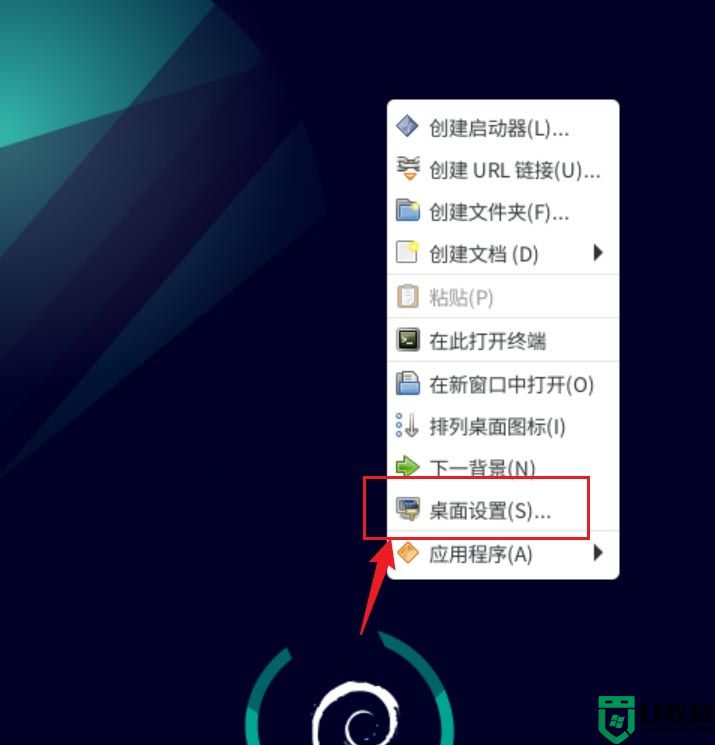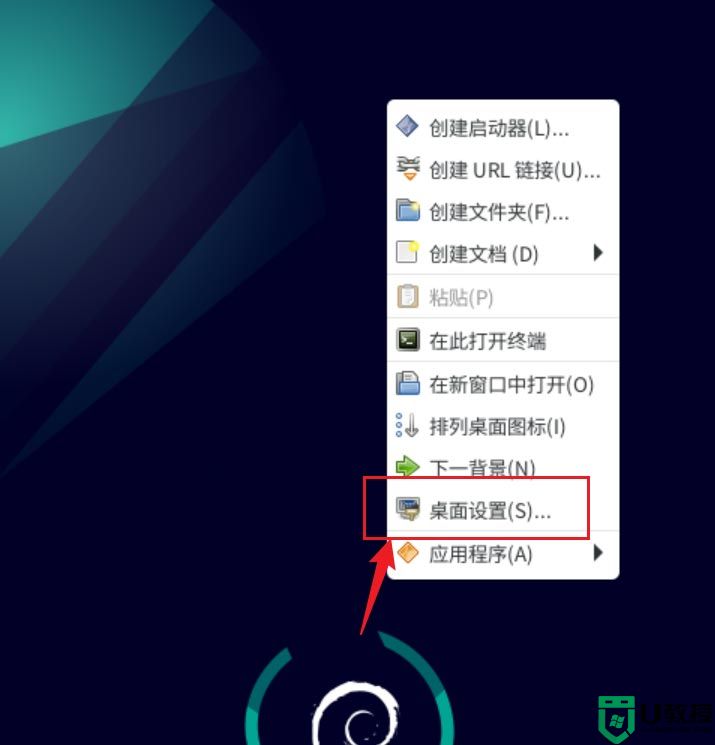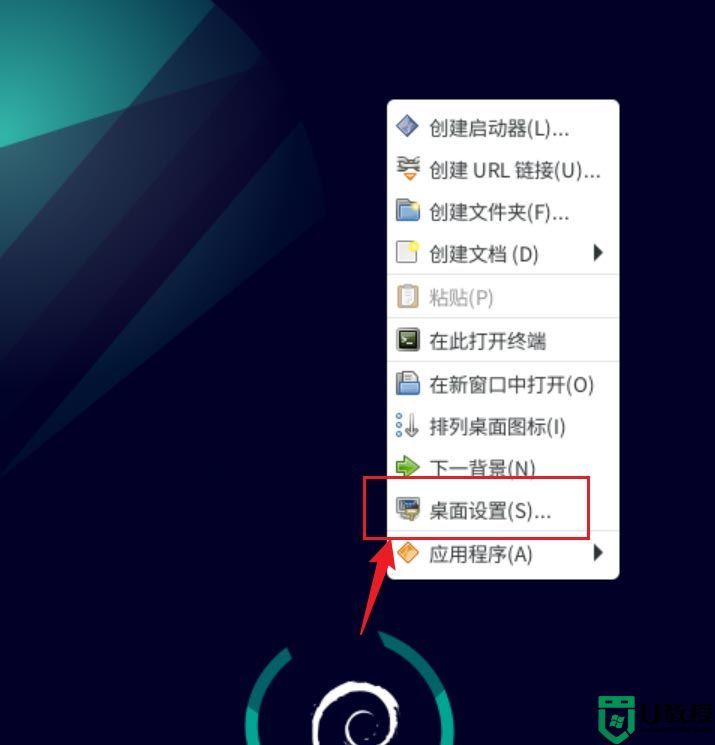Win11桌面图标消失怎么办?Win11桌面图标设置方法
时间:2023-09-11作者:bianji
1、首先使用鼠标右键点击桌面的空白处,在弹出的菜单中选择"显示设置",如下图所示;






2、进入显示设置后,找到“个性化”选项菜单,如下图所示;

3、接着在个性化菜单右侧找到"主题"选项,如下图所示;

4、然后主题菜单中找到“桌面图标设置”选项,如图所示;

5、进入桌面图标设置,我们勾选“计算机(我的电脑)”,然后点击确定,就可以看见我的电脑在桌面显示图标了,如下图所示;